谈到技术管理,首要的一点就是管理者的角色认知问题,因此本篇文章的主要内容就是如何增强管理者的角色认知,持续提升自我管理能力。作为管理者,首要任务就是要认清自我并管理好自......
2021-11-17 199 Project教程
我经常讲,如果用Project排定项目计划,一定要按照正确的姿势,这样才会事半功倍。而如果不按照正确的套路,而是想当然按照自己的习惯任性做计划的话,就会出现很多问题。
比如说,我在课程以及书里面都一直强调,做一个Project项目计划的第一步,不要先急着创建任务,而是首先要设置【项目信息】。这里面需要设置的主要是两个:项目开始时间、项目日历。
在Project中进度计划的排定肯定要受到日历的影响,因为日历决定了哪一天是可用的、哪一天是不可用的。
对进度计划优先产生影响的是项目日历,一旦在【项目信息】窗口中设置了项目日历,那么它会直接影响到新建任务和新建资源的默认日历。
但是假如任务本身又设置了单独的任务日历,那么对于这个任务来讲,任务日历又会起决定作用。
再复杂一点的情形是,这个任务又分配了工时类资源,那么资源日历又会影响到进度计算。这个时候到底哪个日历起决定作用呢?这又牵扯到Project软件中的任务类型(固定单位、固定工期、固定工时),如果任务类型是固定工期时,原则上资源日历就不再起作用了。当大家想使用Project里面的工时类资源时,我建议大家将任务类型修改成固定工期,如果仍然使用默认的固定单位,将会麻烦不断,把你直接搞崩溃也是有可能的,这个问题我会单独写文章解释。
好了,要想把问题讲清楚,我们先把问题具体化。
假如某个计划中只有3个任务A、B、C,开始的时候设置的项目日历是“标准”,即软件默认的每周星期一到星期五上班。假如工期都是6天,如下图所示。

图1
后来,我们想压缩项目工期,就在【项目信息】窗口中将项目日历从“标准”修改成了“6天工作制+假期”,如下图所示。在这个新的日历中,默认星期六都是上班的,除非某个星期六正好有国家法定假日。
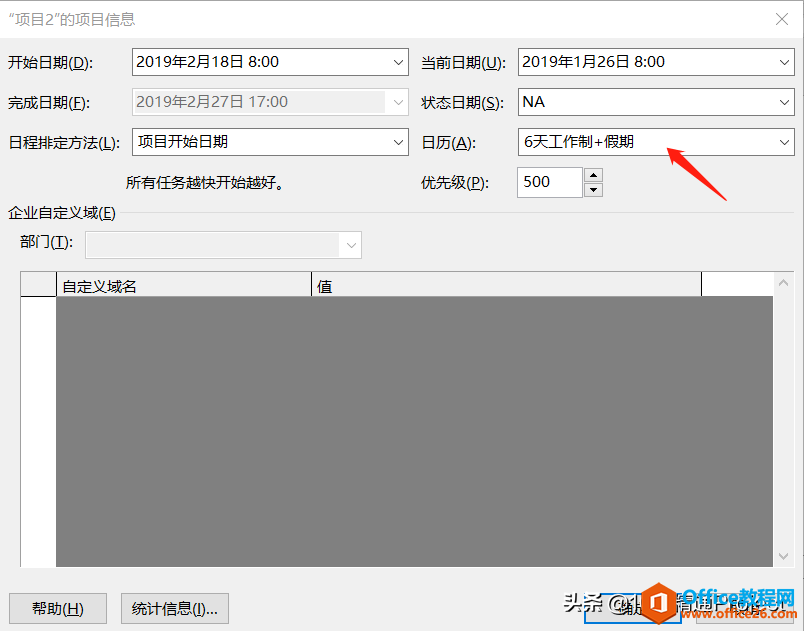
图2
同时为了不让大家混淆,我们双击时间刻度,在【非工作时间】上把显示的日历改成和项目日历一致,都改成了“6天工作制+假期”日历。注意,时间刻度上显示哪个日历不是很重要,因为它仅仅是一个显示问题,它不参与进度计算,因此不会影响到进度计算。
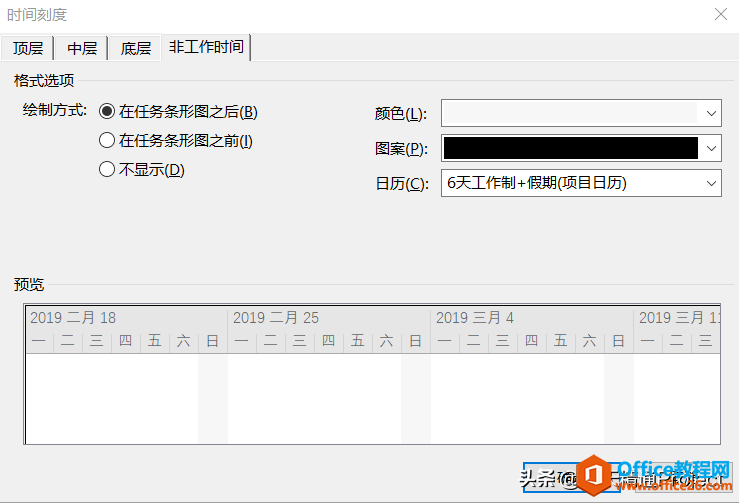
图3
通常情况下,我们会看到,任务的完成时间会相应调整,如下图所示。比如我们看到任务A,它原来的完成时间是2月25日,现在变成了2月23日。任务B原来的完成时间是2月26日,现在变成了2月25日。任务C原来的完成时间是2月27日,现在变成了2月26日。

图4
然而,有些同学自己在操作的时候却发现,将项目日历从默认的“标准”变成“6天工作制+假期”后,任务的完成时间变化却和图4不一致,如下图所示,任务的完成时间没变,任务的工期却延长了(从6天变成了7天),这又是什么原因呢?

图5
原来问题出在资源上。
有些人在【资源名称】中输入某个团队成员的名字,是为了体现资源或者工时及成本,而更多的人其目的非常单纯,只是为了体现任务的负责人而已。他一开始做计划的时候,项目日历使用的是默认的“标准”日历,同时他在任务A、B、C在【资源名称】中输入了名字“设计师”。这个时候计划看起来是这样的,如下图所示,好像和本文第一张图片(图1)是一样的。

图6
现在我们切换到【任务分配状况】视图看一下工时的分布。对于任务A而言,设计师在星期一到星期五,以及下一个星期一,总共6个工作日中每天都默认分配了8个小时的工作量。任务B和任务C同理。

图7
后来呢,他也是在【项目信息】窗口中将项目日历从“标准”改成了“6天工作制+假期”。结果却出现了图5的结果,任务的完成时间没有相应调整,而且任务的工期还自动变化了。为什么呢?
我们再次切换到【任务分配状况】视图就会发现,以任务A为例,它原来在2月25日(星期一)调用了8个小时的设计师资源。当把项目日历从“标准”改为“6天工作制+假期”后,如果抛开资源不讲的话,任务A理论上讲从2月18日到2月23日(共6个工作日)就可以完成了。但是由于修改项目日历后,之前任务A在2月25日调用的8小时设计师资源仍然存在,所以,任务A的工作量一直延伸到2月25日,这就是它的完成时间没变的原因。而且它的工期相当于是从2月18日到2月25日一共是7个工作日了。

图8
对于任务B和任务C,也是一样的道理。
很显然,这时候修改了项目日历后,似乎没有达到我们的预期,进度计划没有相应调整。那怎么样能让进度计划直接按照项目日历来计算从而达到图4的效果呢?
假设我们现在还没有修改项目日历,也就是说,还是图6的状态。在修改项目日历之前,我们先切换到【资源工作表】视图,这时候我们看到资源“设计师”的基准日历还是“标准”。

图9
我们现在将资源的基准日历改成“6天工作制+假期”,如下图所示。

图10
然后我们再将项目日历修改成“6天工作制+假期”,如图2所示。
这时候我们看进度计划是如何变化的呢?如下图所示。

图11
如果我们对比一下图11和图4, 任务的完成时间就是一样的了。
所以,我们创建一个项目进度计划时,如果养成好的习惯,先设置【项目信息】,包括设置项目开始时间和项目日历,这样就不会出现本文所讲的那位同学出现的问题了。
而假如说是先创建了项目进度计划,并且在分配了资源,后来又想修改项目日历的情况下,应该首先在【资源工作表】视图中将工时类资源的日历改成和新的项目日历一致,然后再在【项目信息】窗口修改项目日历,这样进度计划就会按照你预想的相应进行调整了。
相关文章